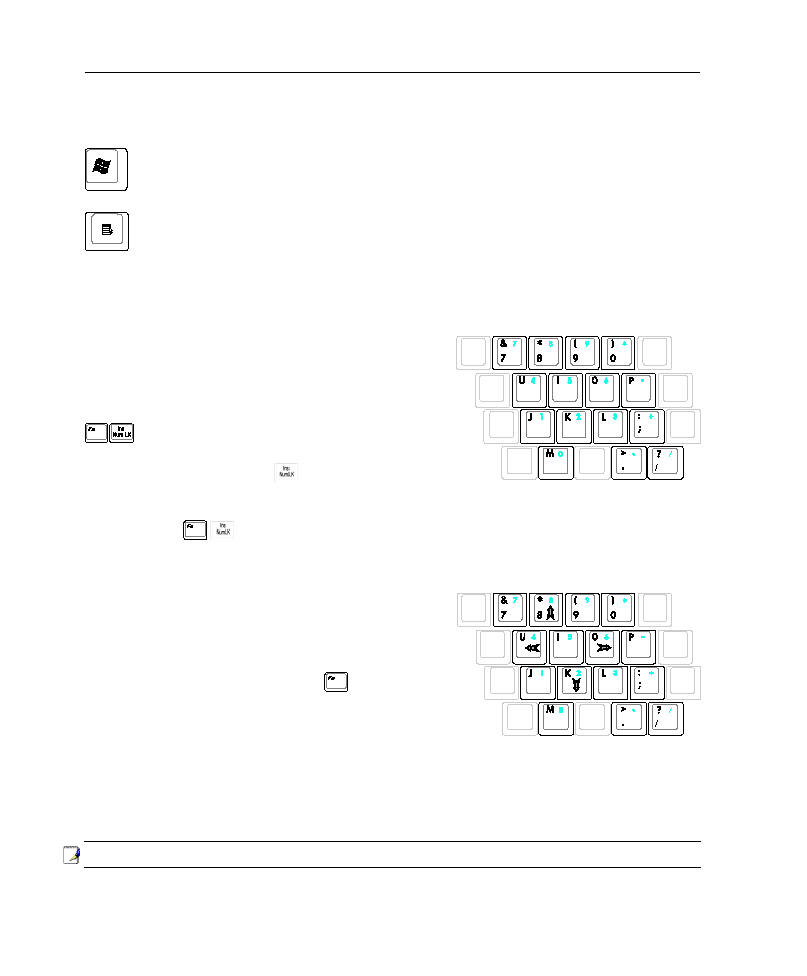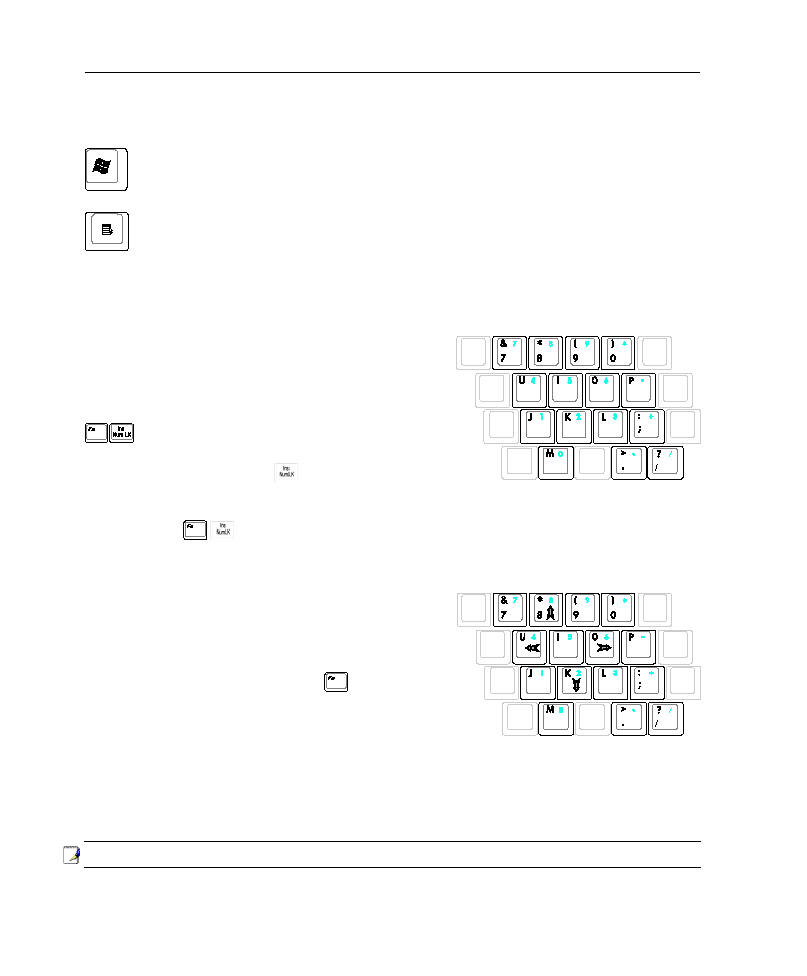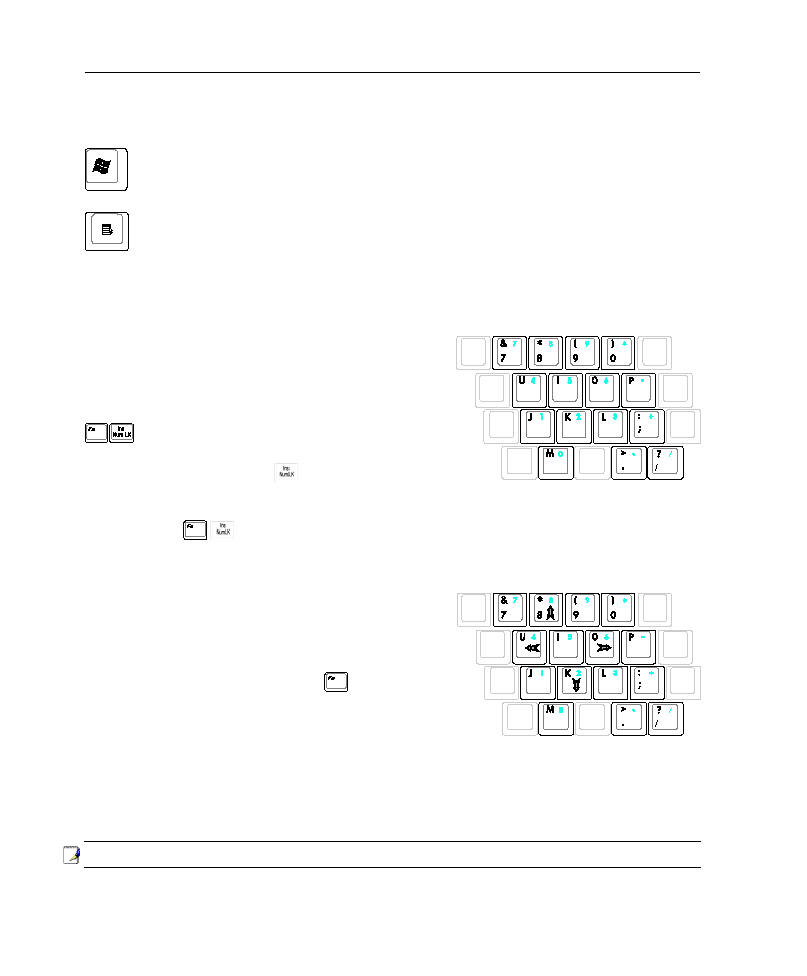
��
3 使用の手引き
Microsoft Windows
™キー
キーボードには、下で説明のように、2つの特別なWindows
™キーがあります。
Windows
™ロゴの付いたキーは、Windows
™画面の左下にある[スタート].メニューを有
効にします。
小さなカーソルの付いたWindows
™メニューのように見えるキーはプロパティメニューを
有効にし、Windows
™オブジェクトの右マウスボタンを押すのと同じ働きをします。.
キーボードを数値キーパッドとして使う
数値キーパッドはキーボードに数字が書かれた15のキ
ーからなり、頻繁な数字入力を簡単にします。これらの2
つの目的を持ったキーは、キーキャップにオレンジ色のラ
ベルで数字が書かれてれています。数字の割り当ては、図
に示すようにそれぞれのキーの右上隅に記してあります。
.
.を押して数値キーパッドを有効にしているとき、数
値ロックLEDが点灯します。また、外部キーボードを接続し
ているとき、外部キーボードの.
.を押すことで両方のキ
ーボードの�umLockの有効/無効を同時に切り替えること
ができます。外部キーボードのキーパッドを有効に保ちながら数値キーパッドを無効にするには、ノ
ートパソコンの.
.
.キーを押します。
キーボードをカーソルとして使う
数値ロックがオンになっている間、キーボードをカーソル
として使用すると、スプレッドシートまたはそれに類似し
たアプリケーションに数値データを入力するときに、操作
性が上がります。
数字ロックをオフにしているときは、 ..と右に示すカ
ーソルキーのどれかを押します。例えば、[Fn][8]は上
に、[Fn][K]は下に、[Fn][U].は左に、[Fn][O]は右に移動
します。.
数値ロックをオンにしているときは、[Shift]と右に示すカ
ーソルキーのどれかを使用します。例えば、[Shift][8]は上に、[Shift][K]は下に、[Shift][U].は左に、
[Shift][O]は右に移動します。.
図の矢印記号は、一例です。実際のキーボードの表示はこれとは異なることがあります。